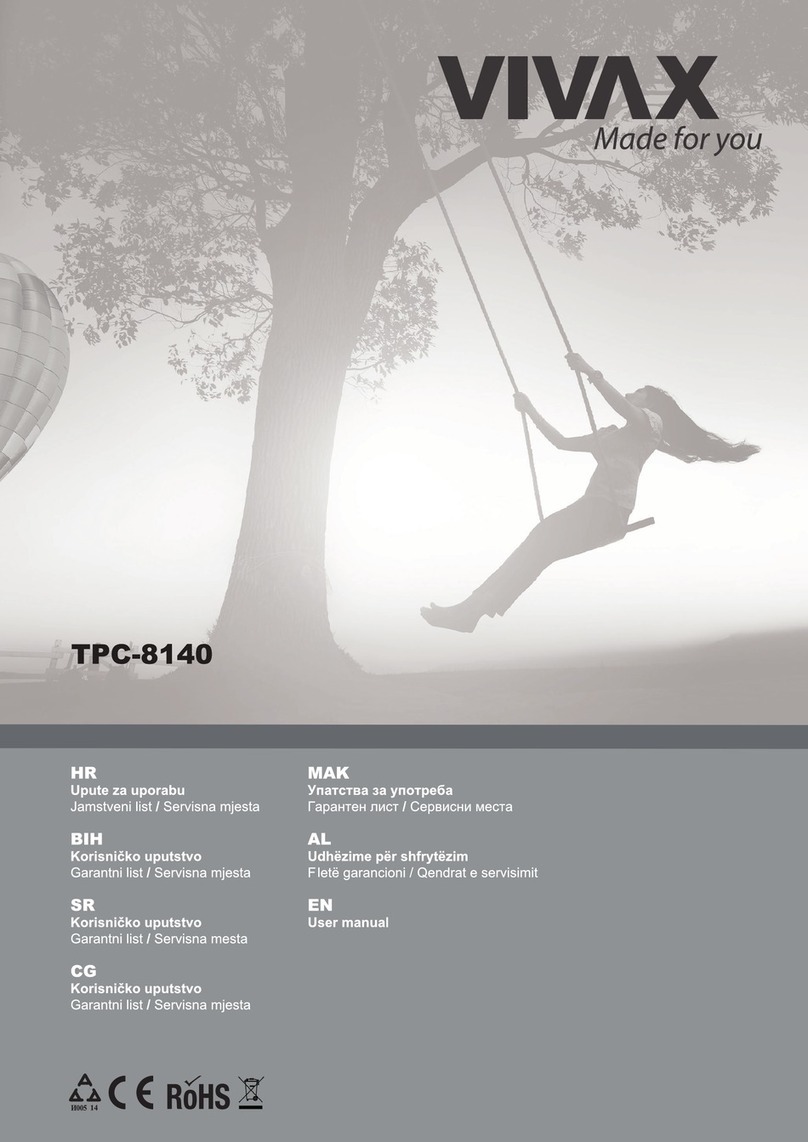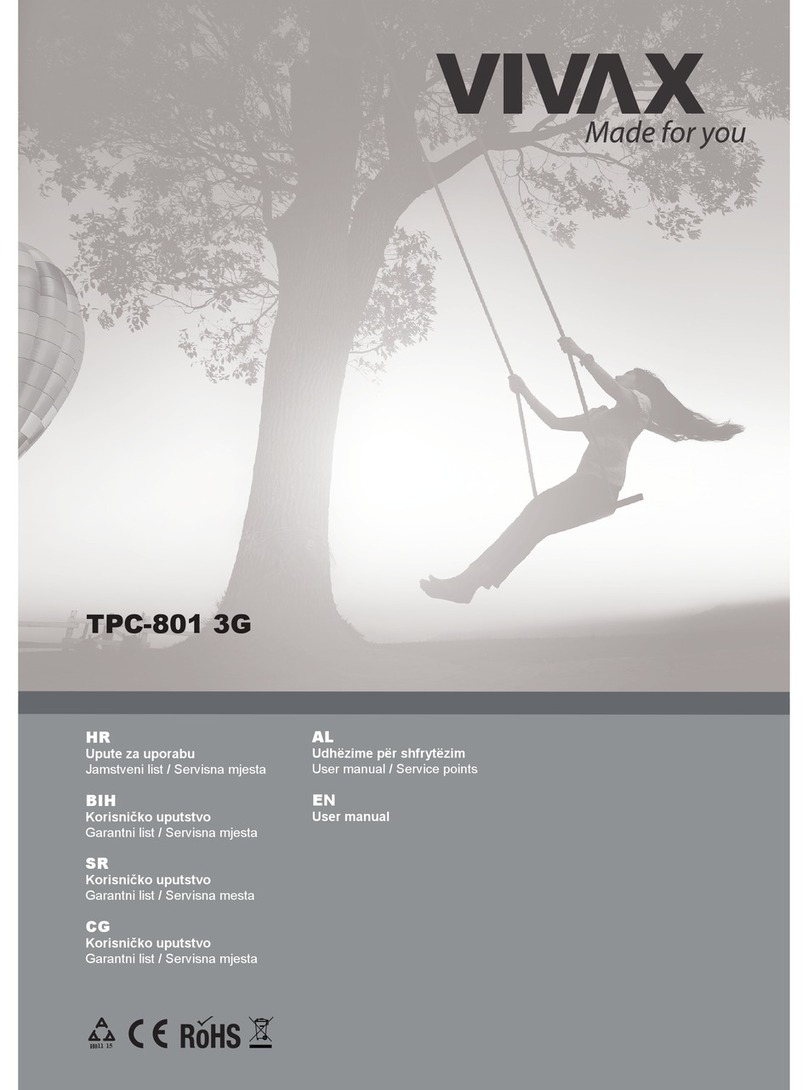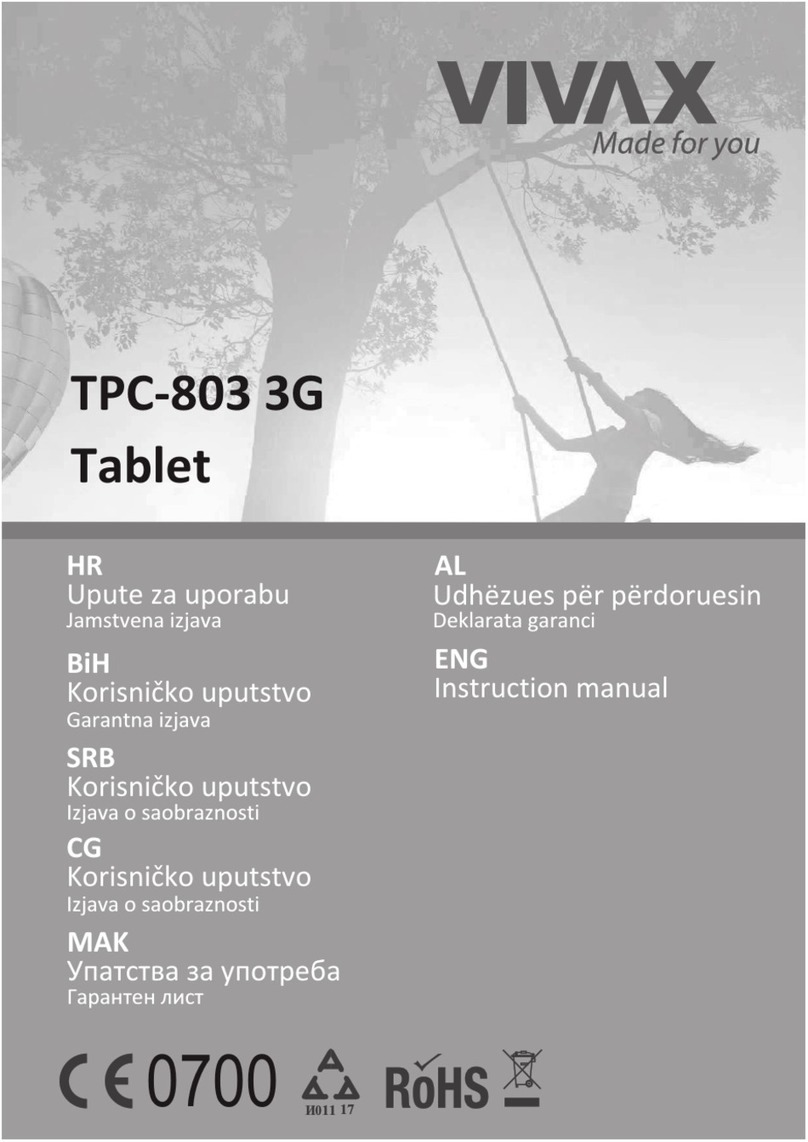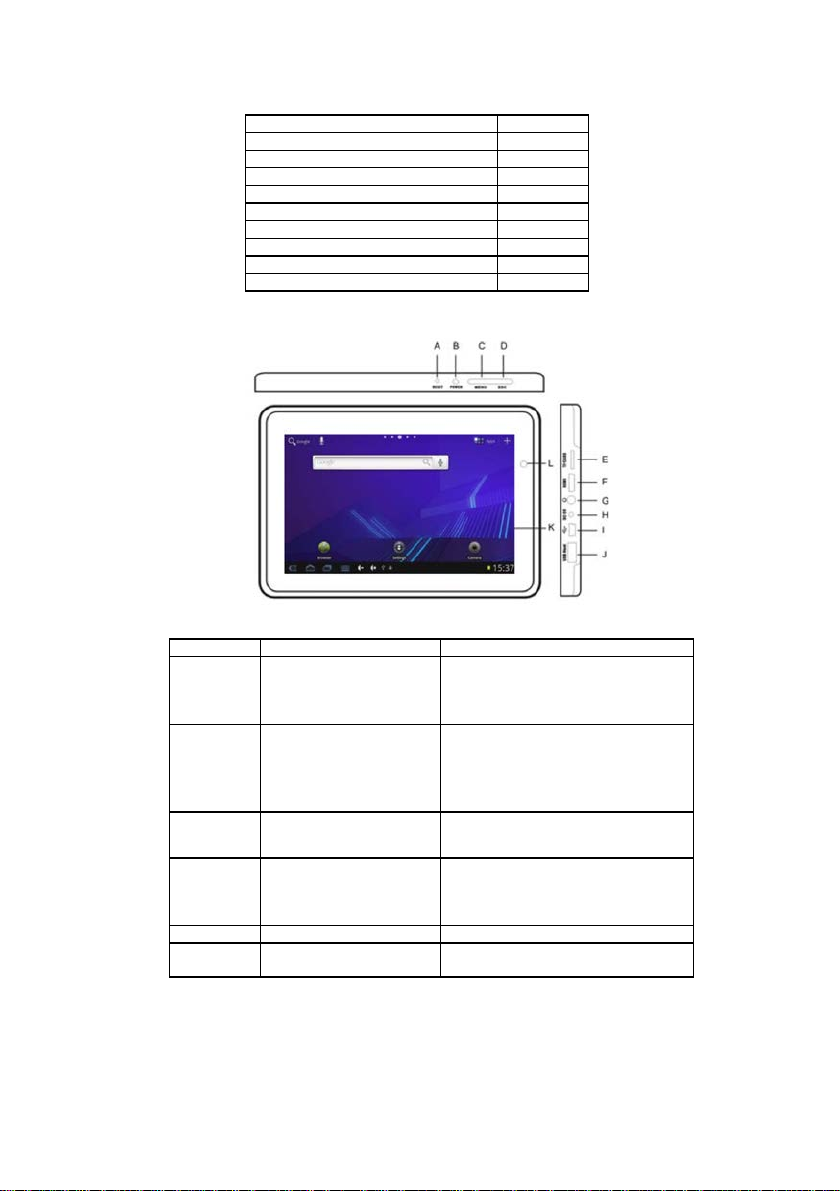4
Sadržaj
1. Uvod ........................................................................................................................... 5
2. Sigurnosne napomene ...............................................................................................6
3. Priprema za uporabu..................................................................................................7
3.1 Sadržaj ambalaže...............................................................................................7
3.2 Izgled uređaja.....................................................................................................8
3.3 Opis tipki.............................................................................................................8
3.4 Značajke uređaja................................................................................................9
3.5 Tehničke specifikacije ......................................................................................10
4. Kratke upute za uporabu..........................................................................................11
4.1 Uključivanje i isključivanje ................................................................................11
4.2 Upravljanje baterijom i punjenje.......................................................................12
4.3 Opis funkcijskih ikona.......................................................................................12
4.4 WI-FI postavke.................................................................................................13
4.5 Funkcija USB-HOST i funkcija proširenja........................................................ 16
4.5.1 Funkcija eksternog USB diska................................................................16
4.5.2 Funkcija eksternog 3G USB sticka.........................................................17
4.5.3 Funkcija eksterne RJ45 USB mrežne kartice.........................................17
4.6 Kamera.............................................................................................................17
4.7 Funkcija reprodukcije videa na televizoru........................................................19
4.9 Instalacija i upravljanje aplikacijama................................................................20
5. Uporaba uređaja.......................................................................................................22
5.1 Radna površina 1 (Multimedija) .......................................................................22
5.1.1 Audio reproduktor ...................................................................................22
5.1.2 Video reproduktor ...................................................................................23
5.1.3 Preglednik slika.......................................................................................24
5.1.4 Snimač zvuka..........................................................................................25
5.1.5 Preglednik datoteka................................................................................25
5.2 Radna površina 2 (E-knjige)............................................................................. 26
5.2.1 Čitač e-knjiga pohranjenih na uređaju ....................................................26
5.2.2 Čitač e-knjiga sa Interneta......................................................................27
5.3 Radna površina 3 (Mrežne funkcije) ................................................................28
5.3.1 Internetski preglednik..............................................................................28
5.3.2 E-pošta....................................................................................................29
5.4 Radna površina 4 (Igre) ...................................................................................29
5.5 Radna površina 5 (Ostale funkcije)..................................................................30
5.5.1 Kalkulator................................................................................................30
5.5.2 Sat...........................................................................................................30
5.5.3 APK Installer ..........................................................................................31